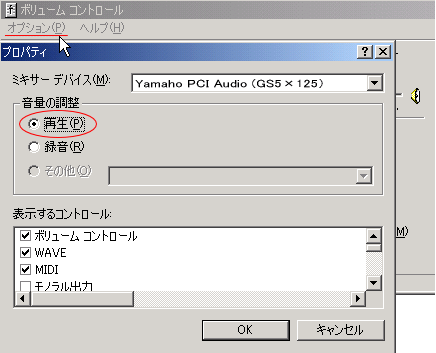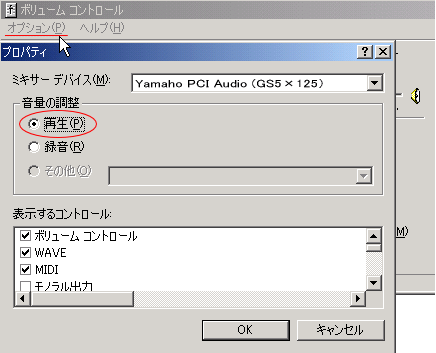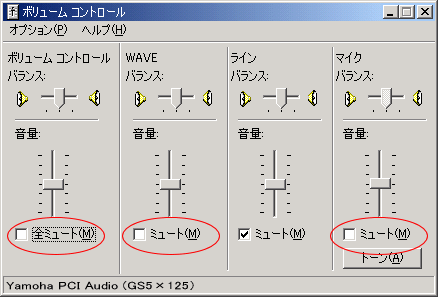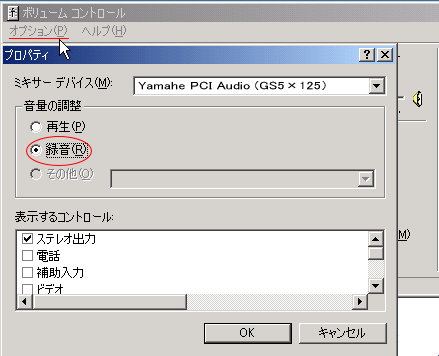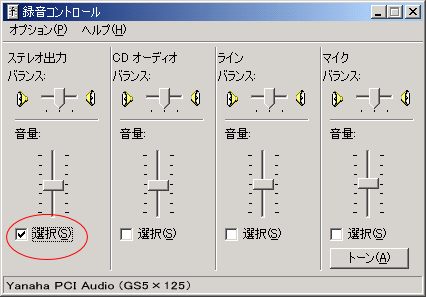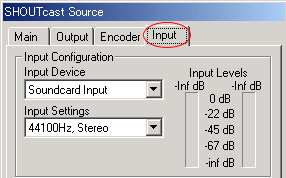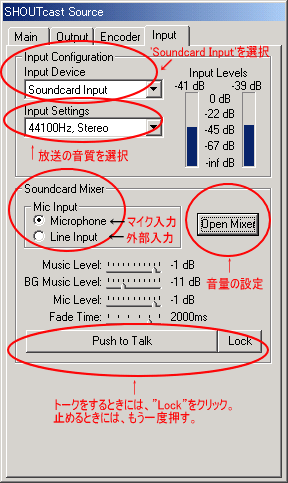トークの方法 1 (ShoutcastDSPを使用する)
1、タスクトレイなどから、ボリュームコントロールを立ち上げて、オプション→プロパティから再生を選択してください。
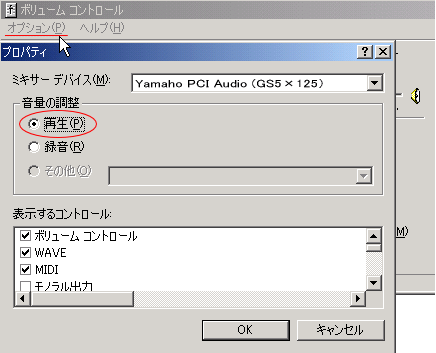
2、ボリュームコントロールで”ボリューム コントロール”(注)、”WAVE”、”マイク”(注)がミュートになっていないことを確認してください (ライン入力を使う場合は、”マイクでなく”ライン”のチェックを外す)。上記のいずれかが表示されない場合は、”表示するコントロール”(注)(上図参照)でチェックを入れてください。
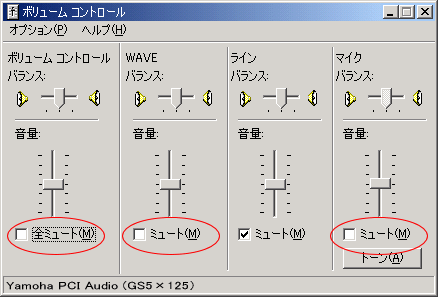
3、ボリュームコントロールのオプション→プロパティから録音を選択してください。
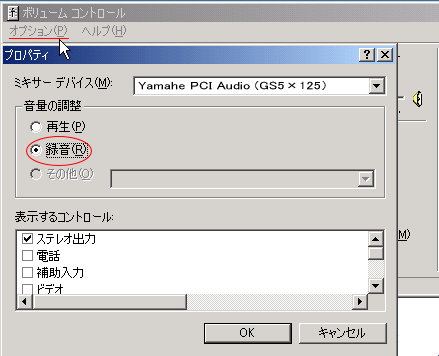
4、”録音コントロール”(注)を表示させたら、”ステレオ出力”(注)の”選択”にチェックを入れてください。(ここでは、”選択”になっていますが、環境によっては”ミュート”の場合があります。そのときは、”ステレオ出力”(注)以外にチェックを入れてください。)
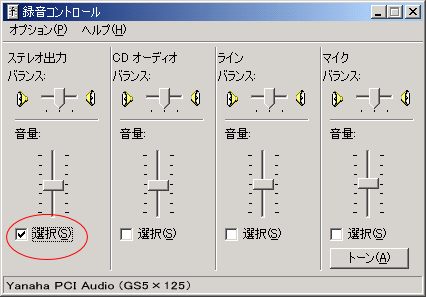
5、SHOUTcastDSPを起動させ、”Input”を表示させてください。
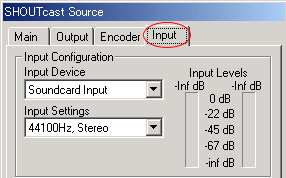
6、”Input”の設定
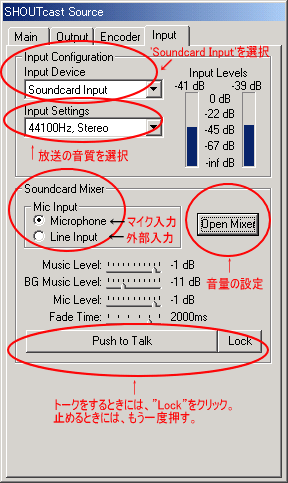
- ”Input Device”では、”Soundcard Input”を選択してください。(初期設定では、”Winamp(Recommended)”)
- ”Input Settings”では、配信したい放送の音質を選択してください。
- ”Mic Input”の”Microphone”はマイク入力、”Line Input”はライン入力を使用するときに、それぞれ選択してください。
- ”Open Mixer”をクリックすると、ボリュームコントロールが起動します。
- ”Soundcard Mixer”で音量を調整してください。3番目以外は、”Lock”を有効にしている間だけ変更できます。ボリュームコントロールを立ち上げて、それぞれ確認してみてください。
- Faded Music Level - ”Lock”を有効にしているときのWinampで流している曲の音量
- Microphone Level - ”Lock”を有効にしているときのマイクの音量
- Norm Music Level - ”Lock”を押していないときのWinampで流している曲の音量
- Fade Duration - マイクの音量が下がってWaveの音量が上がるまでの時間(またはその逆)
- トークをするときには”Lock”をクリック、または”Push to Talk”を押し続けてください。Wave音量が絞られ、マイク音量が上がります(ボリュームコントロールを立ち上げて確認してみてください)。トークをしながら音楽を流したい場合は、”Lock”または”Push
to Talk”をクリックして曲を再生させてください。トークを止めて曲を流す場合には、もう一度”Lock”をクリックするか、”Push
to Talk”を押すのを止めてください。
7、ちゃんと放送が出来ているか、または音量が適切かどうかなどは、実際放送してみてリスナーの方に聞いてみるか(推奨)、自分で確認してください。(声が小さい場合は → 音量の調整へ)
(注)>環境によって名前が異なります。ボリュームコントロール集(リンク)を参照してください。
トークの方法 2 (トークのみ)
1、Winampを終了させて、”LineIn_plugin” (リンク)をWinampのPluginsフォルダにインストールしてください。
2、ボリュームコントロールの再生コントロール(注)でマイク”(注)がミュートになっていないことを確認してください。
3、ボリュームコントロールの録音コントロール”(注)で、”マイク”を選択してください。
4、ShoutcastDSPを起動させ、”Input”を表示させてください。”Input Device”で、”Winamp(Recommended)”を選択してください。
5、Winampの”ADD” → ”ADD URL”を選択後、”URLを開く(Open Location)”に「line://」と入力し、”開く(Open)”をクリックしてください。'Winamp Playlist'に、”Line-In”と表示されます。(「line://hideformat,title=題名」と入力すると、任意のタイトルが表示できます。
6、”Line-In”を再生させて、ShoutcastDSPの”Connect”をクリックし接続してください。
ライン入力のみを使う
1、Winampを終了させて、”LineIn_plugin” (リンク)をWinampのPluginsフォルダにインストールしてください。
2、ボリュームコントロールの再生コントロール(注)でライン”(注)がミュートになっていないことを確認してください。
3、ボリュームコントロールの録音コントロール”(注)で、”ライン”を選択してください。
4、上記4〜5と同様です。
5、コンポ等からサウンドカードのライン入力に端子を接続し、PCから音が聞こえているのを確認したら、”Line-In”を再生させて、ShoutcastDSPの”Connect”をクリックし接続してくだい。